Wow, wie lange haben wir darauf gewartet! Endlich ist es nun möglich, Instagram Bilder nicht nur aus der Instagram App, sondern auch aus der mobilen Webversion heraus zu veröffentlichen.
Damit kommt das Fotonetzwerk zwei Personengruppen entgegen:
- Besitzer von Mobiltelefonen, für die es keine Instagram App gibt
- Allen Nutzern, die ihre Bilder gerne direkt vom Computer veröffentlichen wollen
Instagram für alle Smartphones
Mit der neuen Möglichkeit des Uploads aus der mobilen Webseite heraus, richtet sich Instagram in erster Linie an alle Anwender, welche die Instagram App nicht auf ihrem Smartphone installieren können oder installieren wollen.
So gibt es zum Beispiel für diverse Windows Phone Modelle derzeit keine aktuelle Instagram App. Nur wer ein Windows Phone 10 hat, kann die App regulär installieren.
[appbox windowsstore 9nblggh5l9xt]
Aber auch an modernen Smartphones gibt es Gründe, die App nicht zu installieren. Wie etwa der teils enorme Speicherverbrauch, der durch das Caching von Photos und Videos entsteht. So belegt die Instagram App zum Beispiel auf meinem Smartphone geschmeidige 500 MB. Bei einem älteren iPhone mit 16 GB (oder weniger) Gesamtspeicher ist das kaum akzeptabel.
Wer in eine der Gruppen fällt, kann jetzt auf die mobile Webseite unter instagram.com gehen und von dort aus Bilder hochladen.
Instagram vom Computer
Zugegeben, der folgende Anwendungsfall ist sicher nicht das primäre Ziel der neuen Funktion gewesen, kam uns aber gleich in den Sinn, als wir hörten, dass Bilder auch über die mobile Webseite veröffentlicht werden können.
Es geht darum, dass gerade in Agenturen und bei Unternehmen es nach wie vor eine Hürde darstellt, Bilder (und ihre Beschreibung) vom Computer auf das Handy zu schieben, um diese dann von dort zu veröffentlichen.
Mit einem kleinen Trick kann man die mobile Webseite nun auch am Rechner aufrufen und somit das Bild ganz normal vom Computer aus posten.
Wir beschreiben den Weg hier einmal exemplarisch für den Google Chrome Browser am Mac. Bei anderen Browsern und Rechnern sollte es aber ähnliche Möglichkeiten geben.
Öffnet zuerst ein neues Fenster. Geht dann unter „Anzeigen -> Entwickler“ auf den Untermenüpunkt Entwicklertools.
Im oberen linken Eck der Entwicklertools findet sich der Button für die mobile Ansicht. Klickt diesen an.
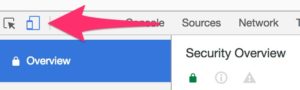
Das Browserfenster springt nun in die mobile Ansicht. Über den Optionen Bereich oben unter der Adresszeile könnt ihr jetzt auswählen, welches Handy nachgestellt werden soll (Punkt 1). Wir entscheiden uns für ein iPhone 6 und geben anschließend Instagram.com in die Adresszeile ein (Punkt 2). Anschließend lässt sich ganz normal wie in der App ein Foto hochladen (Punkt 3).
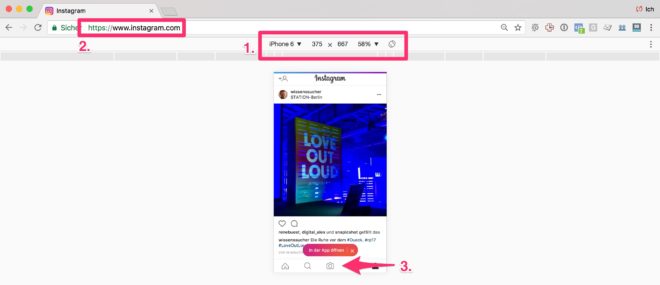
Die Möglichkeiten zum Veröffentlichen sind indes etwas eingeschränkt. So gibt es keine Filter und die einzige Bearbeitungsmöglichkeit besteht im Rotieren des Bildes. Ihr solltet eure Bilder also bereits vorab in Photoshop oder einem anderen Bildbearbeitungsprogramm perfekt vorbereitet haben.
Zudem fehlen alle Möglichkeiten, die Bilder bereits beim Veröffentlichen in anderen Netzwerken zu teilen oder Personen, beziehungsweise Orte zu markieren. Dies alles kann man jedoch dann anschließend am Smartphone nachholen.
[row cols_nr=“3″ class=“narrow“]
[col size=“4″]

[/col]
[col size=“4″]

[/col]
[col size=“4″]

[/col]
[/row]
Die Kontrolle am Smartphone zeigt: Das Bild ist da. Der Wunsch nach einem echten Upload vom Rechner aus ist damit ein kleines Stückchen mehr in Erfüllung gegangen!
Gerade mit diesem kleinen „Hack“ ist die neue Funktion für uns eine der besten Ideen seit den Instagram Stories und wir sind überzeugt, dass gerade in Agenturen heute vielerorts gefeiert wird. Denn so lässt sich deutlich schneller und unkomplizierter arbeiten als in der Vergangenheit.


Ihr habt das schon richtig erkannt, in vielen Agenturen wird sicherlich heute gefeiert :D Aber bei mir wird unten leider nicht das Menü mit der Kamera angezeigt und ich kann (noch) kein Bild hochladen. Gilt das Update schon für alle Nutzer?
Mir geht es leider genauso wie Max! Also doch noch nicht feiern :-(
geht das im firefox auch? kann dazu im google leider nichts finden, wie ich im ff in die mobile ansicht wechsle.
Im FireFox geht es mit der Taste STRG+Shift+M. Dann kann man oben zB Iphone 6s wählen.
Ich muss mit einer Funktion den Bildschirm drehen, damit es mir die untere Leiste von Instagram anzeigt, wo ich dann auch ein Foto hinzufügen kann.
Danke – wie lange hab ich darauf gewartet. Super Tipp!!!
Hätte jemand vielleicht die Anleitung für Windows
für uns? :-) Vielen Dank!
Im FireFox geht es mit der Taste STRG+Shift+M. Auch bei Windows.
Mit »Safari« gehts folgendermaßen: 1. Entwicklerbereich öffnen (Safari/Einstellungen/Erweitert/einen Haken bei „Menü Entwickler in der Menüleiste anzeigen“) dann 2. Auf Entwickler klicken (zwischen „Lesezeichen“ und „Fenster“) dann 3. Klick auf „In Modus Responsive Design wechseln“ 4. Alles wie gehabt…
Mit later.com geht das ja schon länger!
Later.com ist cool. Leider muss man trotzdem nochmal ans Smartphone. Bei kleineren Agenturen ist es dann oftmals das Private. Aber auch durch die abgespeckte Version muss nochmal das Smartphone in die Hand genommen werden um die Markierungen zu setzen. Aber sicherlich ein Schritt in die Desktop Richtung :) Auch wenn bei mir das Upload Symbol noch fehlt. Etwas Geduld wird aber auch da helfen. Ich will Later.com aber nicht schlecht reden, sollte sich jeder mal anschauen der gerne mit Planung posten will und mehr aus dem Content herausholen möchte :)
Unter Windows in Chrome einfach die Instagram Webseite öffnen, Rechtsklick in einen leeren Raum auf der Seite und dann ganz untern „untersuchen“. Dann erscheint das Menü wie auf dem Foto oben.
Viel Spaß damit :)
Immer wieder bin ich EUCH dankbar für EURE NÜTZLICHEN TIPS! DANKE!!
Menno, bei mir funktioniert das offenbar nicht – 8 Accounts gestestet mit 400 … 10.000 Followern… Also warte ich weiter…
Schöne Sache, die Mobilansicht. Doch leider wird bei mir im FF die untere Leiste, in der ja auch das Hinzufügen von Fotos ermöglicht wird, nicht angezeigt, hat jemad euine Idee dazu? Eingeloggt in den Account bin ich schon.
Hi Jorek, spiel mal etwas mit den Anzeigeeinstellungen rum. Nimm mal ein anderes Smartphone (also andere Größe) oder dreh den Bildschirm
Super Sache! DAS habe ich immer gesucht! Danke!
Im Chrome Browser unter Windows gelangt man mit shift+ctrl+i in den Entwickler Modus wo man dann dan im linken oberen Eck umschalten kann.
Das ist echt fett! Video-Upload funktioniert bei mir nicht. Geht das bei einen von euch? Thx
Also bei mir funktioniert das leider nicht, es wird kein Video/Kamerasymbol angezeigt…
Die Info habe ich jetzt mehrfach gelesen und sowohl in Chrome als auch in Safari den Entwicklermodus genutz, um die Anzeigeeinstellung zu ändern. Auf meinem Mac wird aber die Menüleiste, die den upload ermöglicht, leider nicht angezeigt. Gibt es irgendeinen Trick oder woran kann das liegen? Ich habe dazu leider noch keine einzige hilfreiche Antwort gefunden.
Ich habe auf Galaxy umgeschaltet und dann war da die Leiste. Mac und Chrome
Danke für den super Tipp. Hab es ausprobiert und die Ansicht klappt auch, jedoch kann ich keinerlei neues Bild posten. Woran kann das liegen? Freu mich auf ein Feedback von der Community :-). Danke!
Hatte das Problem auch und habe den Browser aktualisiert. Dann funktionierte es!
Ich kriege da erst mal Info usw , Wenn ich auf Info drücke und dann zurück gehe ist , wie beschrieben die Kamera da . Ich kann auch ein Bild laden , und sehe es aber sobald ich auf weiter gehe ist es schwarz . Was mache ich falsch ?
Seit heute funktioniert der Workaround bei mir nicht mehr. Die Leiste im unteren Bereich, in der man den Upload-Button findet, ist nicht mehr da. Weder im Chrome noch im Firefox. Hoffentlich nur zeitweise?
Hi! Alica! Hast du schon raus bekommen was da los ist? Bei mir funktioniert das auch nicht mehr! :/
Hey Leute,
die untere Navi-Leiste könnt ihr mit einem einfachen Reload der Seite hervorzaubern.
Andere Frage: Gibt es eigentlich eine Möglichkeit bei Instagram das Profil in einem unveröffentlichten Modus zu bearbeiten wie bei Facebook?
ihr müsst die seite danach aktualisieren. dann findet ihr unten den button um biledr hochzuladen
Super Beitrag – vielen Dank. Nun, wie kann ich über den Desktop nun mehr als ein Bild pro Post hochladen? Auf diese Weise kann ich immer nur ein Bild publizieren. Gibt es dafür auch einen Trick?
Ich habe in Firefox auch keine möglichkeiten ein bild zu posten… auch nach dem aktualisieren. Woran könnte das liegen?
Na super, und wie geht das bei Opera?
:(
Schade. SEHEN kann ich alle Buttons dann, aber es passiert beim Anklicken NICHTS.
ich hatte das problem auch das ich die buttons unten net gefunden habe da hab ich die seite etwas kleiner gemacht und siehe da buttons waren alle anwählbar
Hallo, hab mit den Tipps geschafft auf Mobilansicht umzuschalten, bin auf FF und PC, aber bei mir wird auch kein Symbol für die Fotos angezeigt. Es hat aber schon mal geklappt!! Ich verstehe es nicht. auch umstellen auf andere „Modelle“ fkt nicht auch größer, kleiner machen nicht oder drehen… ratlos…müüüühhsam…. vl weiß jemand Rat!? Danke.
Hi! Hat hier schon jemand rausgefunden, wie mehrere Bilder hochgeladen werden können? Oder gibt’s die Funktion noch nicht?
Hallo!
Wenn ihr das Problem habt, dass ihr das Menü unten nicht seht, dann klickt auf irgendein Foto auf Instagram, dann unten auf „Hashtag“ und dann sollte das Menü erscheinen. Über das „Plus“-Symbol könnt ihr dann Bilder hochladen.
LG
Hey, Super Tipp. Gilt der Trick denn auch für Videos bzw. hat jemand einen guten Rat, wie ich Videos vom PC aus hochladen kann? Merci vielmals!
Hallo, unter Windows war ein Upload über PC schon seit langem Möglich.
Man muss dafür lediglich die Instagram-App aus dem Windows Store auf dem PC installieren und dann kann über Windows Fotos ganz einfach über die Möglichkeit „Teilen“ Instagram auswählen und das Foto veröffentlichen als wäre man in der Instagram-App auf dem Smartphone. Selbst die Auswahl Story oder Feed, alle Filter, Ort bestimmen, Personen hinzufügen und natürlich eine Bildbeschreibung inclusive Hashtags sind vorhanden und können wie gewohnt benutzt werden. Wenn man alles erledigt hat klickt man einfach „Teilen“ und das Bild erscheint im Feed oder in der Story. Einfacher geht’s nicht.
ich hab das jetzt installiert, aber die Möglichkeit über Instagram zu posten fehlt bei mir. Muss man da noch zusätzlich irgendetwas aktivieren?
Noch einfacher: Tablet Android mit dem PC (Windows 7) verbinden. Per Windows-Explorer den Ordner „Pictures/Instagram“ aufsuchen. Bild hineinschieben. Ladevorgang hoch zu Instagram startet bereits dann.
Nachsatz: Verbindung per Kabel. Mit dem Handy muss ich das noch probieren. Denke aber, es wird gehen.
Ich würde ja gerne meinen alten Beiträge am PC bearbeiten und den Text ergänzen. Das scheint aber nach wie vor nicht möglich zu sein, egal ob in Chrome mit Plug-In oder Entwicklermodus. Oder gibt es dafür eine Lösung?
Nein, das geht wohl tatsächlich nicht.